
Содержание
Хотя стандартное приложение iOS Calendar может предоставить вам список предстоящих событий в Центре уведомлений, ниже описано, как добавить календарь на целый месяц в Центр уведомлений вашего iPhone.
Слишком много раз мне приходилось открывать приложение «Календарь», чтобы увидеть, на какой день наступает определенная дата. Фактически, это единственная причина, по которой я держу приложение Календарь доступным на своем домашнем экране. Тем не менее, есть стороннее приложение, которое облегчает процесс, и все, что мне нужно сейчас сделать, - это открыть Центр уведомлений на моем iPhone, и я сразу получу полный календарь на месяц.
Это облегчает поиск определенных дат, и я получаю от этого больше пользы, чем со стандартным виджетом Календаря iOS. Не поймите меня неправильно, просмотр ваших предстоящих встреч и событий в вашем Центре уведомлений может быть полезным, но для меня это просто бесполезно, так как у меня не так много встреч и событий, происходящих постоянно, то есть Мне не нужно постоянно смотреть на мой календарь.
Вместо этого мне нравится ссылаться на календарь на полный месяц, когда мне нужно, я наконец-то обнаружил удобный сторонний виджет, который помещает все это прямо в мой Центр уведомлений. Вот как это сделать.
Добавление полного календаря в центр уведомлений
Чтобы установить этот удивительный календарь на целый месяц в Центре уведомлений iPhone, вам необходимо загрузить приложение под названием «Календарь виджетов». Это доступно в iTunes App Store за 0,99 $, и это стоит каждого пенни.
После загрузки откройте его, чтобы настроить его параметры. Само приложение - это не виджет, а просто настройки, которые вы можете изменить, чтобы настроить его.
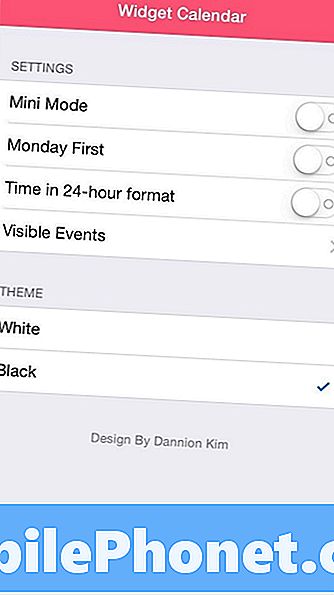
Чтобы заставить работать фактический виджет, просто проведите пальцем вниз от верхней части экрана, чтобы открыть Центр уведомлений. Нажмите «Изменить» внизу и выберите зеленый + значок рядом с W. Календарь, Это переместит элемент в верхнюю часть, и если у вас есть другие виджеты, вы можете расположить их в порядке, удерживая значок с горизонтальными линиями и перетаскивая элемент вверх или вниз.
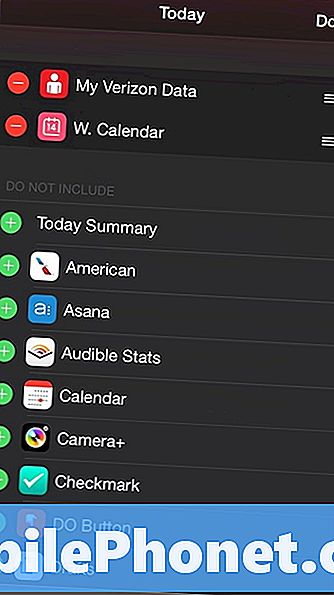
Когда вы закончите, нажмите Готово в правом верхнем углу.
Теперь вы увидите календарь в своем Центре уведомлений, предоставляя вам полный месяц прямо у вас под рукой. Виджет показывает, какой сегодня день, и нажав Посмотреть откроет приложение iOS Calendar для взаимодействия с встречами и событиями.
Вы также можете нажать на стрелки влево и вправо от месяца и года, чтобы посмотреть прошлые или будущие месяцы соответственно.

Что касается настроек, которые вы можете настроить, есть мини-режим, который сокращает представление календаря до недели, где вы можете нажать на стрелку вниз, чтобы поднять полный месяц. Это хорошая возможность, если в вашем Центре уведомлений много виджетов.
Вы можете включить в календаре звезду недели в понедельник, что нравится некоторым пользователям, поскольку традиционное разделение субботы и воскресенья может быть немного странным для некоторых людей.
Вы также можете предоставить виджету доступ к своему календарю iOS и показывать события или, по крайней мере, разрешить виджету выделять дни, в которые у вас идут дела.
Наконец, вы можете изменить тему календаря, выбрав «Белый» или «Черный», хотя черный цвет лучше всего смотрится в Центре уведомлений и идеально соответствует общему виду iOS 8.
Имейте в виду, что после завершения настройки параметров Widget Calendar значок приложения становится практически бесполезным, поэтому, если у вас есть папка, в которую вы помещаете все неиспользуемые приложения, было бы неплохо продолжить и бросить ее. там. В противном случае, это просто займет место на главном экране.


